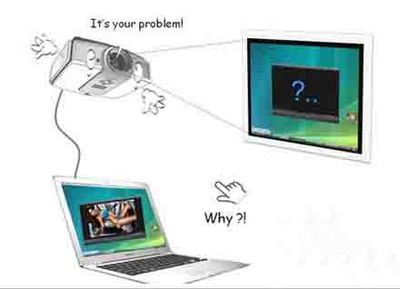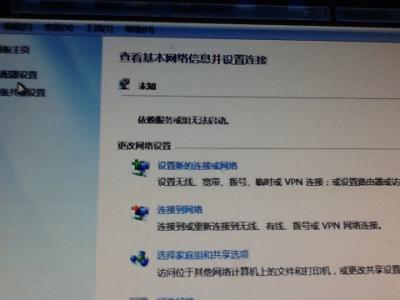投影仪连接电脑是日常工作中经常会遇到的,该怎么连接呢?下面就来讲述:

投影仪连接笔记本――工具/原料
笔记本、投影仪VGA线或者HDMI线投影仪连接笔记本――方法/步骤
投影仪连接笔记本 1、
先来了解一下投影仪的接口,电源接口、VGA接口、HDMI接口、音频接口等投影仪的品牌不同会接口会略有差别,但是主要的接口都是会有的。
投影仪连接笔记本 2、
如图所示的VGA线相信大家都不陌生吧,就是台式机显示器与主机箱连接的VGA线,也就是视频传输线(不能传输音频)。
投影仪连接笔记本 3、
如图所示的HDMI线相信大家都不陌生吧,尤其是家里看电视用网络机顶盒的朋友,HDMI线就是高清线,可以同时传输音频和视频。
投影仪连接笔记本_投影仪连接笔记本
投影仪连接笔记本 4、
接来下我们认识一下笔记本电脑的接口,是不是有一些接口和投影仪的接口一样呢,如VGA接口、HDMI接口。再看一下我们上面介绍的VGA线和HDMI线,你会想到什么呢?
投影仪连接笔记本 5、
相信大家都想到了用上面VGA线或者HDMI线连接投影仪和笔记本电脑,下面就是连接的效果图(把VGA线换成HDMI线也是这样连接的)。如图所示:
投影仪连接笔记本 6、
将笔记本电脑和投影仪连接好后,如何将笔记本电脑的桌面用投影仪显示呢?注意看一下如图所示的标注,大部分笔记本电脑切换投影仪的方式都是Fn(功能)+F8(或者其他键,都有如图所示的图标的)。
投影仪连接笔记本_投影仪连接笔记本
投影仪连接笔记本 7、
切换投影仪成功后,笔记本电脑的内容就可以显示在投影仪上面了。开会、培训、教学、看电影等等就都可以啦。
 爱华网
爱华网